FlashBoot is een gratis en commercieel softwareprogramma voor Microsoft Windows-apparaten dat, naast vele andere dingen, kan worden gebruikt om een zelfstandig lopend exemplaar van Windows op een USB-stick te maken.
De gratis versie ondersteunt daarnaast nog andere functies: u kunt deze gebruiken om een installatieversie van Windows 7, 8.1 of Windows 10 op een USB-schijf te maken, DOS of UEFI op een USb-schijf te installeren of verschillende opdrachten op de schijf uit te voeren, zoals snel formatteren of veilig wissen.
De betaalde versie voegt andere interessante functies toe, bijvoorbeeld een optie om de actieve Windows-installatie naar de USB-schijf (een kloon) te kopiëren die u later vanaf de schijf kunt uitvoeren.
Merk op dat u een ISO-image nodig hebt van het besturingssysteem dat u op het USB-station wilt installeren. U kunt programma's van derden gebruiken, zoals UUP Dump Downloader, of een service van derden zoals Adguard, of Windows 10 en andere versies van Windows downloaden van Microsoft.
De gratis versie van FlashBoot is beschikbaar als een schone installatieversie die compatibel is met alle recente versies van het Windows-besturingssysteem.
Het programma geeft het volgende startscherm weer wanneer u het na installatie laadt.

De twee belangrijkste opties staan bovenaan; u kunt ze gebruiken om een USB-flashstation te installeren om Windows vanaf USB te installeren in plaats van DVD, en om een volledige versie van Windows te installeren op een USB-flashstation dat onafhankelijk werkt.
Met de twee andere opties kunt u inhoud op USB-flashstations wissen, bestaande inhoud opslaan op een andere opslaglocatie of inhoud herstellen.
Selecteer Volledig besturingssysteem> USB om te beginnen. Het volgende scherm toont alle gratis en betaalde opties.
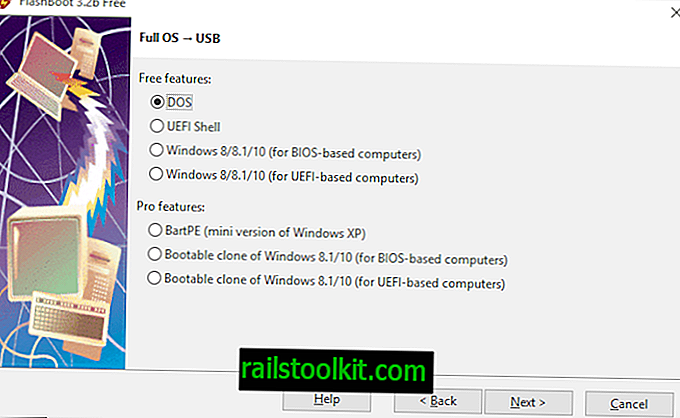
Gratis gebruikers van het softwareprogramma zijn beperkt tot het maken van zelfstandige DOS-, UEFI Shell-, Windows 8-, Windows 8.1- of Windows 10-installaties (de laatste twee voor BIOS- of UEFI-gebaseerde computers).
Commerciële gebruikers kunnen ook de huidige versie van Windows selecteren om deze naar de USB-schijf te klonen.
Nadat u een selectie hebt gemaakt, wordt u gevraagd een ISO- of ESD-afbeelding te selecteren of een CD of DVD-schijf met een Windows-afbeelding te plaatsen, aangezien deze wordt gebruikt als bron voor de installatie.
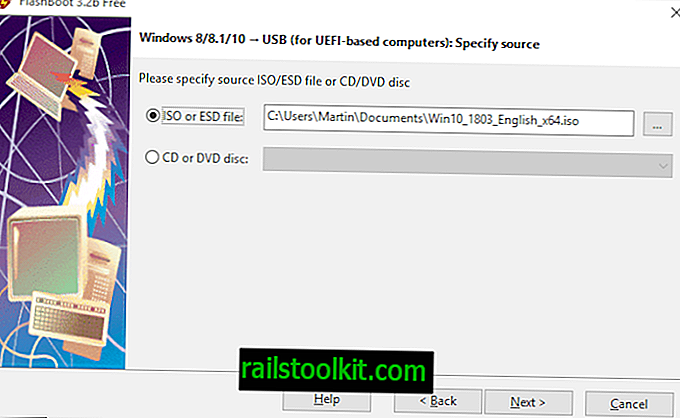
U wordt gevraagd een versie van Windows te selecteren die beschikbaar is op de afbeelding of op de schijf die u op de USB-stick wilt installeren, de USB-schijf die u als doel voor de installatie wilt gebruiken en een volumelabel te selecteren ( optioneel).
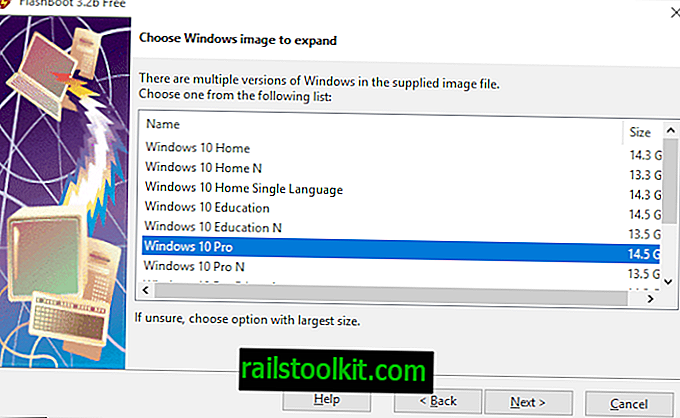
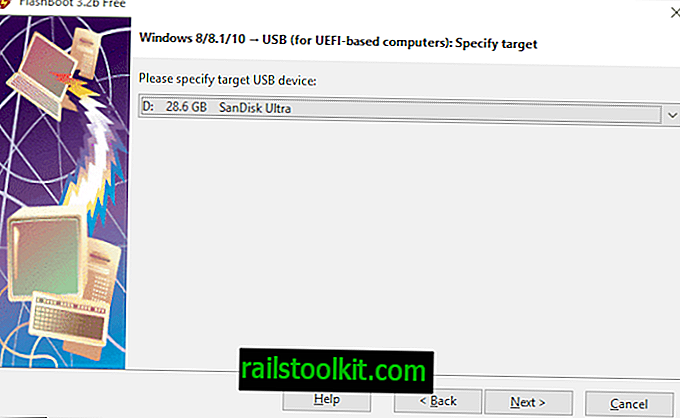
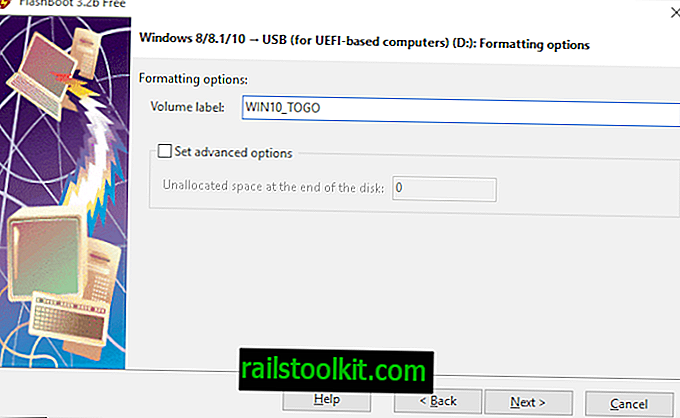
FlashBoot geeft daarna een samenvatting weer. Klik op de knop Nu formatteren om het proces te starten; merk op dat gegevens die zich op de schijf bevinden tijdens het proces worden gewist.
FlashBoot start het proces en geeft een logboek weer in de interface. Het proces kan enige tijd duren om te voltooien; het hangt af van de geselecteerde versie van Windows en het USB-station.
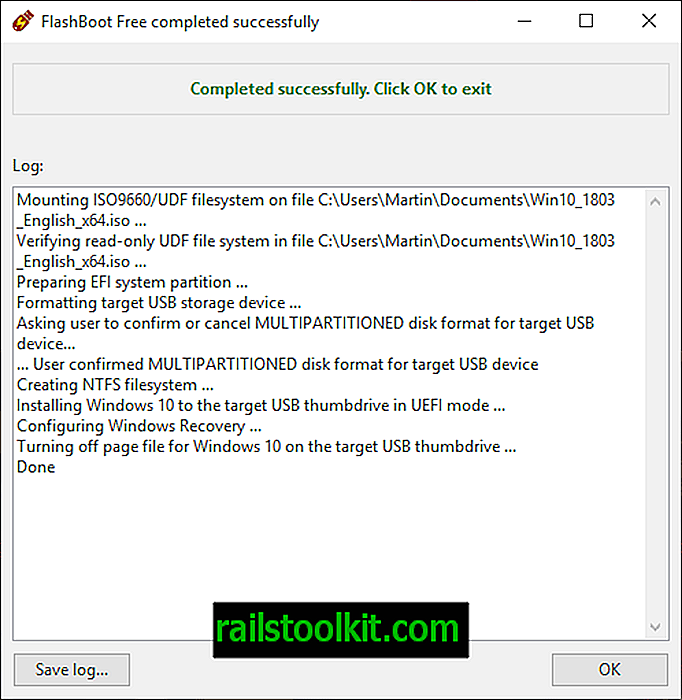
U kunt vanaf het USB-flashstation opstarten nadat het proces is voltooid en Windows uitvoeren. Het wordt aanbevolen om hiervoor snelle Flash-schijven te gebruiken, omdat u anders langzaam laden en caching kunt ervaren.
U moet het besturingssysteem instellen wanneer u het voor de eerste keer uitvoert. De commerciële versie kan in dit opzicht nuttiger zijn omdat u deze kunt gebruiken om een bestaande Windows-installatie te klonen.
Slotwoorden
FlashBoot is een nuttig programma voor Microsoft Windows dat u kunt gebruiken om opstartbare Windows-installaties op USB-flashstations te maken.














